Γραφήματα στο Excel
Τα γραφήματα ή διαγράμματα αποτελούν οπτικό τρόπο αναπαράστασης των δεδομένων και βοηθούν στην εύκολη κατανόηση της αριθμητικής πληροφορίας που περιέχει ένα φύλλο Excel. Το γράφημα δίνει μια σαφή εικόνα ενός συνόλου δεδομένων και επιτρέπει στους χρήστες να εξάγουν πληροφορίες και συμπεράσματα. Υπάρχουν διάφορα γραφήματα για διαφορετικούς σκοπούς. Μερικά από αυτά είναι οι στήλες, οι ράβδοι, η πίτα και η γραμμή. Για να βάλω ένα γράφημα επιλέγω πρώτα τα αντίστοιχα κελιά και από το μενού του Excel πατάω “Εισαγωγή” κι επιλέγω το αντίστοιχο γράφημα.

Τα μέρη του διαγράμματος
Ένα διάγραμμα που εισάγεται σε ένα υπολογιστικό φύλλο συμπεριφέρεται τόσο ως γραφικό αντικείμενο όσο και ως αντικείμενο διαγράμματος. Όταν επιλέγετε ένα διάγραμμα με μονό κλικ στο γράφημα, μπορείτε να αλλάξετε το μέγεθος και να μετακινήσετε όπως κάθε αντικείμενο. Πριν μάθετε να επεξεργάζεστε ένα διάγραμμα, πρέπει να εξοικειωθείτε με τα στοιχεία ή τα μέρη του.
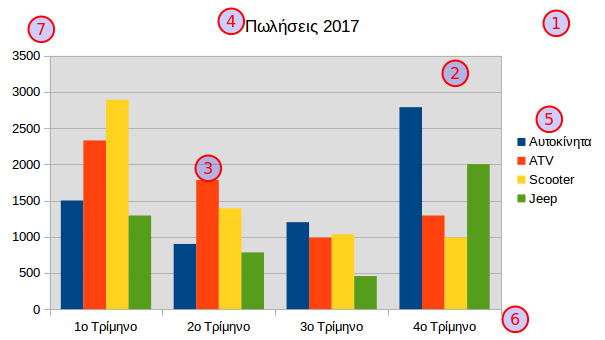
- Επιφάνεια διαγράμματος. Η περιοχή που περιβάλλει ολόκληρο το αντικείμενο του διαγράμματος. Περιλαμβάνει το διάγραμμα και όλα τα άλλα μέρη του.
- Τοίχος διαγράμματος. Η περιοχή που περικλείεται από τους δυο άξονες και εμφανίζει το κυρίως διάγραμμα.
- Σειρές δεδομένων. Μια ομάδα συναφών τιμών, που αντιπροσωπεύουν μια γραμμή η στήλη των δεδομένων. Ένα διάγραμμα μπορεί να έχει μόνο μία ή και περισσότερες σειρές δεδομένων.
- Τίτλος. Ένα τίτλος που προαιρετικά δίνουμε για να ονομάσουμε ένα διάγραμμα.
- Υπόμνημα. Δείχνει ποιες σειρές δεδομένων αντιπροσωπεύει κάθε χρώμα στο γράφημα.
- Άξονας Χ. Στα δισδιάστατα διαγράμματα υπάρχουν δύο άξονες – ο οριζόντιος άξονας Χ και
- Ο κατακόρυφος άξονας Υ.
Τίτλοι: Μπορείτε να τοποθετήσετε κείμενο σε ορισμένα μέρη ενός διαγράμματος. Κάντε κλικ στο κουμπί Τίτλοι για να ανοίξετε το ομώνυμο παράθυρο. Σε αυτό το παράθυρο μπορείτε να εισάγετε ετικέτες Τίτλου και Υπότιτλου καθώς και ετικέτες για τους άξονα Χ και Υ.

Υπόμνημα: Το υπόμνημα δείχνει ποιες σειρές δεδομένων αντιπροσωπεύει κάθε χρώμα στο διάγραμμα καθώς και το όνομα της κάθε σειράς. Για να εμφανίσετε ή να αποκρύψετε το υπόμνημα κάντε κλικ στο κουμπί . Για να μορφοποιήσετε το υπόμνημα και να αλλάξετε τη θέση, κάντε κλικ στο κουμπί Μορφοποίηση υπομνήματος
. Για να μορφοποιήσετε το υπόμνημα και να αλλάξετε τη θέση, κάντε κλικ στο κουμπί Μορφοποίηση υπομνήματος  .
.
Ετικέτες δεδομένων: Οι ετικέτες δεδομένων εμφανίζουν την τιμή για μια σειρά δεδομένων σε ένα διάγραμμα. Για να εισαγάγετε ετικέτες δεδομένων κάντε δεξί κλικ σε μια σειρά δεδομένων στο διάγραμμα και επιλέξτε την εντολή Εισαγωγή ετικετών δεδομένων. Επαναλάβετε αυτή τη διαδικασία για όλες τις σειρές δεδομένων.
Εξαγωγή γραφήματος ως εικόνα: Μπορείτε να εξαγάγετε ένα διάγραμμα ως εικόνα png για να εισάγετε σε άλλη εφαρμογή. Για να εξάγετε ένα διάγραμμα σε εικόνα:
- Βεβαιωθείτε ότι δεν βρίσκεστε σε λειτουργία επεξεργασίας διαγράμματος
- Κάντε δεξί κλικ στο διάγραμμα
- Επιλέξτε την επιλογή Εξαγωγή ως εικόνα
- Ορίστε ένα όνομα και μια θέση για το αρχείο εικόνας
Για περισσότερα δείτε το βίντεο για τα γραφήματα στο Excel
Δραστηριότητες:
